Comment synchroniser les contacts Gmail avec un iPhone
Ce qu'il faut savoir
- Compte Gmail existant: accédez à l'iPhone Paramètres > Courrier > Comptes. Appuyez sur votre compte Gmail. Robinet Contacts à Au.
- Nouveau compte: accédez à Paramètres > Courrier > Comptes > Ajouter un compte > Google. Entrez l'adresse et le mot de passe. Robinet Contacts à Au.
Cet article explique comment synchroniser vos contacts Gmail avec un compte Gmail existant sur l'iPhone. Il comprend également des informations sur la façon de synchroniser vos contacts Gmail lorsque vous configurez initialement un nouveau compte Gmail sur un iPhone. Ces instructions s'appliquent aux iPhones avec iOS 14 ou iOS 13.
Synchroniser les contacts avec un compte Gmail existant sur iPhone
Bien que vous puissiez choisir de synchroniser vos contacts Gmail lorsque vous ajoutez initialement le compte Gmail à votre iPhone, vous pouvez les ajouter ultérieurement à un compte Gmail existant.
Voici comment obtenir ces Gmail contacts dans votre iPhone.
Sur votre iPhone, ouvrez le Paramètres application.
-
Robinet Courrier et sélectionnez Comptes.
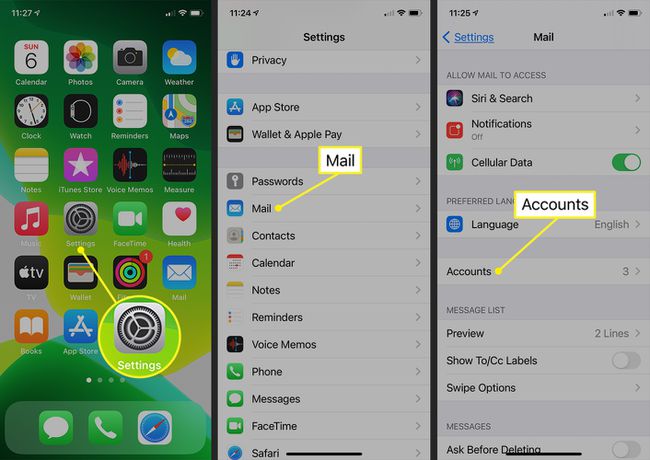
Appuyez sur votre existant Gmail Compte.
-
Appuyez sur le curseur à côté de Contacts pour le déplacer vers le Au position.
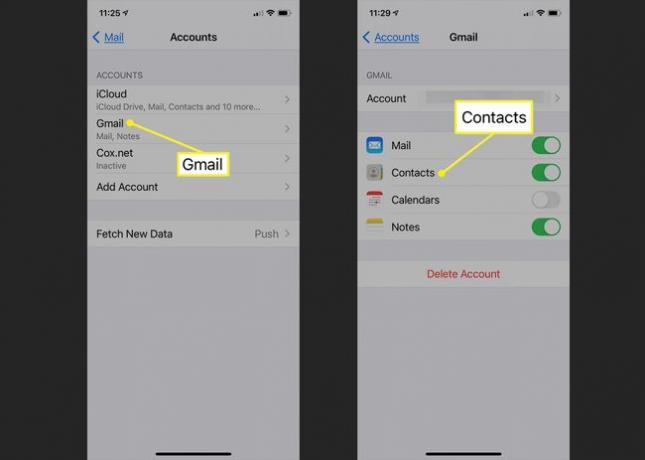
Vos contacts Gmail commencent à se synchroniser avec l'iPhone immédiatement.
Synchroniser les contacts lors de l'ajout d'un nouveau compte Gmail
Si vous n'avez pas ajouté votre compte Gmail à l'iPhone, vous pouvez le faire et synchroniser les contacts en même temps.
Pour ajouter Gmail en tant que nouveau compte sur votre iPhone, sélectionnez Paramètres > Courrier > Comptes > Ajouter un compte.
Choisir Google parmi les options de l'écran suivant.
-
Entrez votre adresse Gmail lorsque vous y êtes invité et sélectionnez Prochain. Entrez votre mot de passe et appuyez sur Prochain.
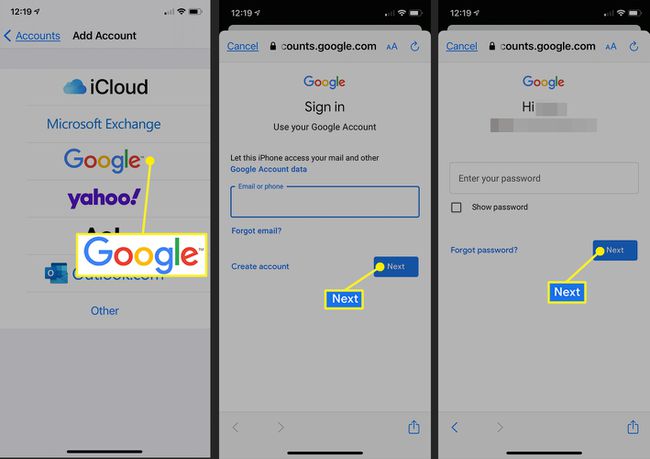
-
Appuyez sur le commutateur à côté de Contacts jusqu'à ce qu'il soit dans le Au/position verte, puis appuyez sur sauvegarder.
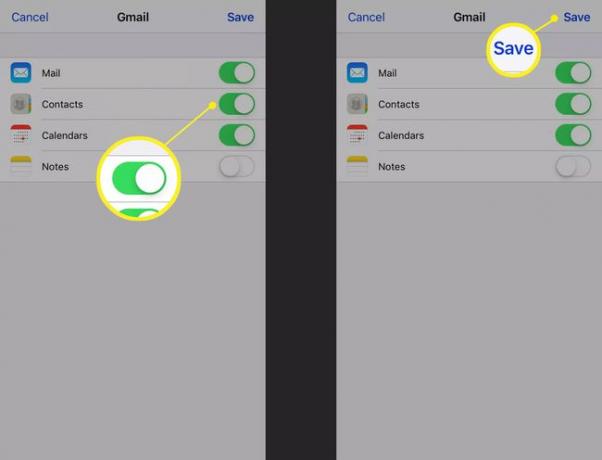
-
Tous vos contacts Gmail se synchronisent avec votre iPhone.
Vous pouvez également synchroniser vos calendriers et notes sur le même écran Gmail.
